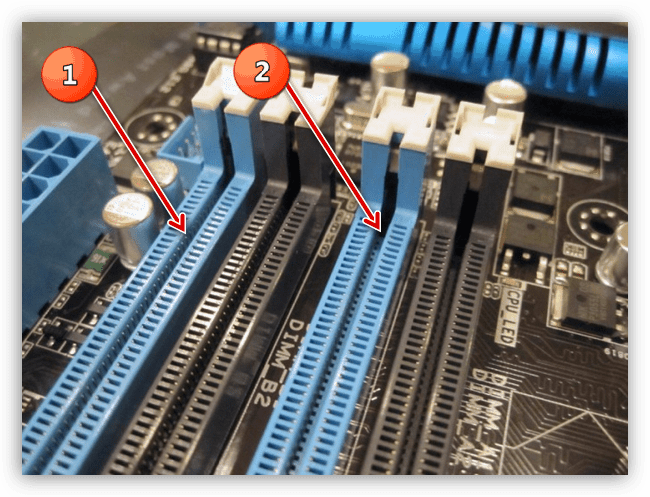Opravte chybu 0x00000124 v systéme Windows 7
Dokonca aj taký stabilný systém ako Windows 7 je vystavený poruchám a poruchám - napríklad neslávna modrá obrazovka s kódom chyby 0x00000124 a textom "WHEA_UNCORRECTABLE_ERROR". Pozrime sa na príčiny tohto problému a na to, ako sa ho zbaviť.
Ako opraviť chybu 0x00000124 v systéme Windows 7
Problém sa prejavuje z rôznych dôvodov a najčastejšie z nich sú tieto:
- RAM problémy;
- Nesprávne načasovanie inštalovanej pamäte RAM;
- Pretaktovanie jednej alebo viacerých komponentov počítača;
- Chyby pevného disku;
- Prehriatie procesora alebo grafickej karty;
- Nedostatočné napájanie;
- Zastaraná verzia systému BIOS.
Väčšina dôvodov vylúčených používateľom vám povie o každej metóde opravy príslušnej chyby.
Metóda 1: Skontrolujte stav RAM
Hlavným dôvodom vzniku BSOD s kódom 0x00000124 je problém s nainštalovanou pamäťou RAM. Preto je potrebné túto zložku skontrolovať - programovo i fyzicky. Prvá fáza je najlepšie zverená špecializovaným nástrojom - sprievodca touto operáciou a odkazy na vhodný softvér sú umiestnené nižšie.
Viac informácií: Ako skontrolovať RAM v systéme Windows 7
Pri fyzickom overení nie je všetko príliš ťažké. Postupujte nasledovne:
- Odpojte počítač od napájania a rozoberajte kryt. Na prenosnom počítači po výpadku napájania otvorte priestor RAM. Podrobnejšie pokyny sú uvedené nižšie.
![Inštalácia nových pamäťových modulov na odstránenie chyby 0x00000124 v systéme Windows 7]()
Viac informácií: Ako nainštalovať RAM
- Vyberte všetky pamäťové panely a starostlivo skontrolujte kontakty. Pri prítomnosti kontaminácie alebo stopy oxidácie vyčistite povlak na vodivom povrchu - pre tento účel je vhodný mäkký gumový gél. Ak existujú zjavné príznaky poškodenia diagramov, takáto pamäť by sa mala nahradiť.
- Súčasne skontrolujte konektory na základnej doske - je možné, že tam môže byť prítomná kontaminácia. Vyčistite port RAM, ak ho potrebujete, ale musíte postupovať veľmi starostlivo, riziko poškodenia je veľmi vysoké.
Ak je pamäť v poriadku, doska a pásy sú čisté a bez poškodenia - prejdite k ďalšiemu riešeniu.
Metóda 2: Nastavenie časovania BIOS RAM
Časovanie pamäte RAM je oneskorenie medzi operáciami vstupných a výstupných dát na zásobník. Rýchlosť a funkčnosť pamäte RAM a počítača ako celku závisia od tohto parametra. Chyba 0x00000124 sa prejavuje v prípadoch, keď sú nainštalované dva prúžky pamäte RAM, ktorých časovanie sa nezhoduje. Presne povedané, koincidencia oneskorení nie je kritická, ale záleží na tom, či sa používa pamäť od rôznych výrobcov. Existujú dva spôsoby kontroly časovania. Prvý z nich je vizuálny: potrebné informácie sú napísané na nálepke, ktorá je vložená na telo pamäťového pásu.
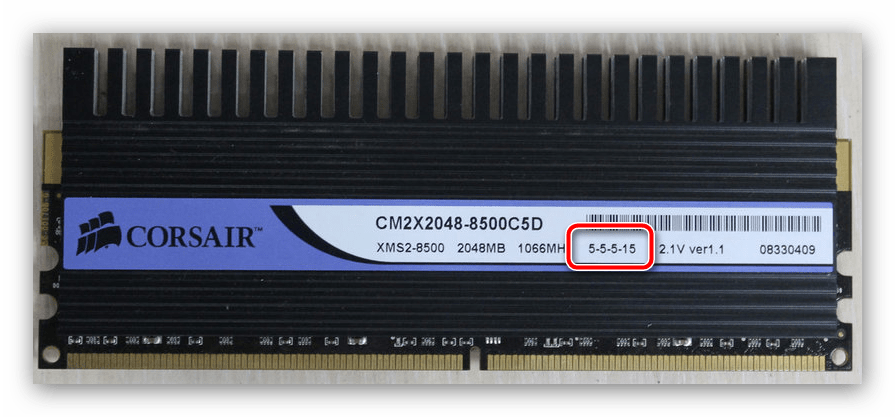
Niektorí výrobcovia však určujú tento parameter, takže ak ste nenašli nič, ako sú obrázky z obrázku vyššie, použite druhú možnosť, CPU-Z.
- Otvorte aplikáciu a prejdite na kartu "SPD" .
- Berte na vedomie štyri parametre uvedené na obrazovke nižšie - čísla v nich sú indikátory časovania. Ak existujú dve pruhy RAM, štandardne CPU-Z zobrazuje informácie o tej, ktorá je nainštalovaná v hlavnom slotu. Ak chcete skontrolovať časovanie pamäte, ktoré je nainštalované v sekundárnom zásuvke, použite menu vľavo a vyberte druhý slot - to môže byť "Slot # 2" , "Slot # 3" atď.
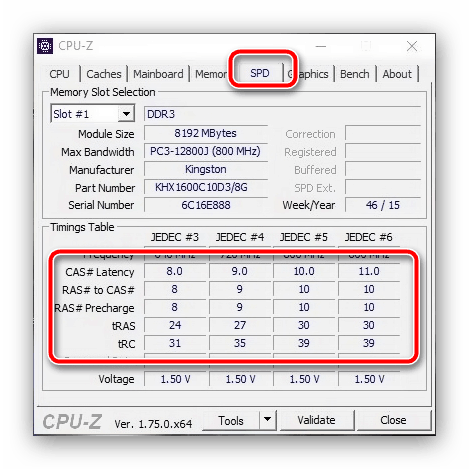
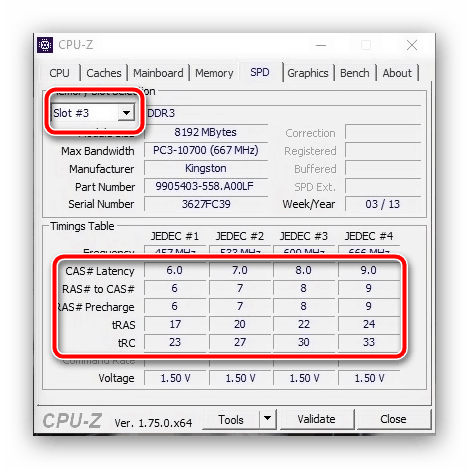
Ak sa indikátory oboch lamiel nezhodujú a narazíte na chybu 0x00000124, znamená to, že časovanie komponentov sa musí vykonať rovnako. Túto operáciu je možné vykonať výlučne prostredníctvom systému BIOS. Na tento postup je venovaná samostatná inštrukcia od jedného z našich autorov, ako aj niekoľko ďalších podobných.
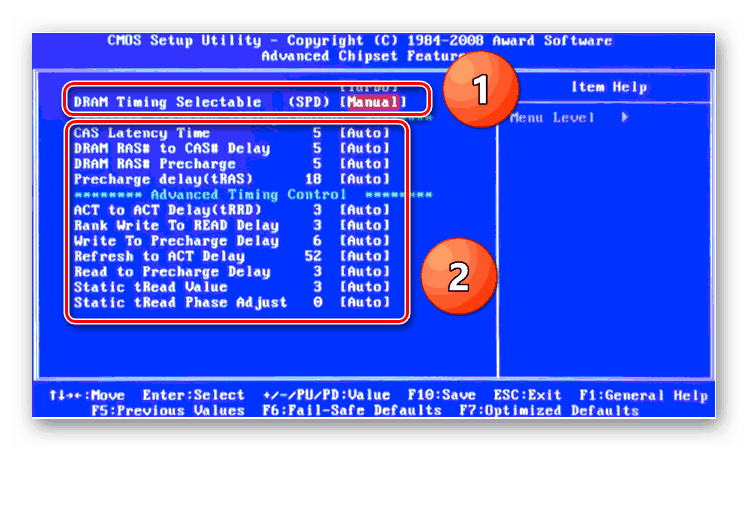
Viac informácií: Konfigurácia pamäte RAM prostredníctvom systému BIOS
Metóda 4: Zakázať pretaktovanie počítačových komponentov
Ďalšou častou príčinou chyby 0x00000124 je pretaktovanie procesora, ako aj pamäť RAM a / alebo grafickej karty. Pretaktovanie z technického hľadiska je neštandardným režimom prevádzky, pri ktorom sú možné funkčné poruchy a poruchy vrátane zadaného kódu. V tomto prípade je možné ho zbaviť iba jedným spôsobom - vrátením komponentov do továrenského režimu. Popis procesu vrátenia je uvedený v príručke pre procesory pretaktovania a grafické karty.
Čítať ďalej: Ako pretaktovať Procesor Intel / Grafická karta NVIDIA
Metóda 5: Kontrola HDD
Pri konfrontácii s danou poruchou je užitočné skontrolovať pevný disk, pretože často dôjde k zlyhaniu WHEA_UNCORRECTED_ERROR v dôsledku jeho poruchy. Patria sem veľké množstvo zlých blokov a / alebo nestabilných sektorov, demagnetizácia disku alebo mechanické poškodenie. Možné možnosti kontroly jednotky boli predtým považované za nás, preto si prečítajte nasledujúce materiály.
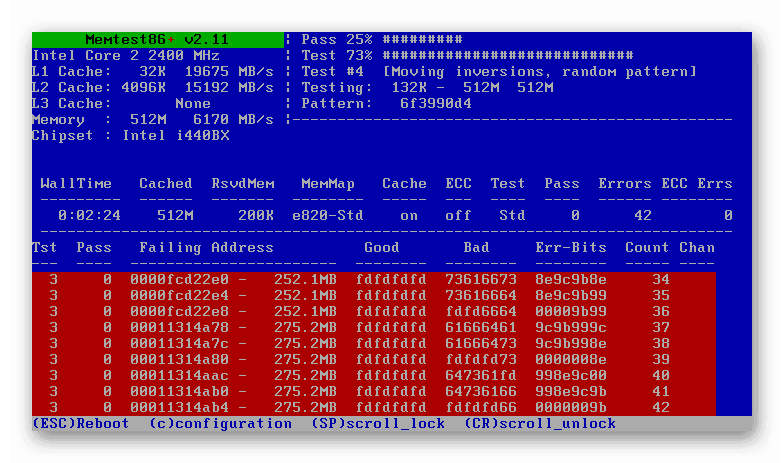
Viac informácií: Ako skontrolovať chyby HDD v systéme Windows 7
Ak sa ukáže, že na disku existujú chyby, môžete sa pokúsiť ich opraviť - ako ukazuje prax, postup môže byť účinný v prípade malého počtu zlých segmentov.
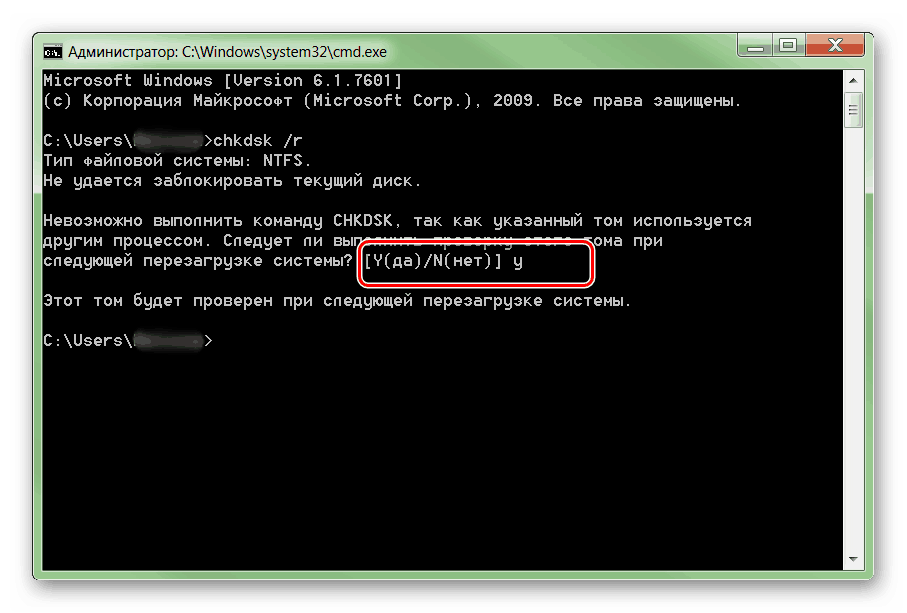
Viac informácií: Ako vyliečiť chyby disku
Ak test preukáže, že disk je v havarijnom stave, bolo by najlepšie ho nahradiť - v poslednej dobe pevné disky HDD rýchlo klesli a procedúra nahrávania je pomerne jednoduchá.
poučenie: Zmeňte pevný disk na počítači alebo notebooku
Metóda 6: Odstráňte prehriatie počítača
Ďalšou hardvérovou príčinou neúspechu, o ktorej dnes zvažujeme, je prehriatie, predovšetkým procesor alebo grafická karta. Prehriatie počítačových komponentov je možné ľahko diagnostikovať pomocou špeciálnych aplikácií alebo mechanicky (pomocou infračerveného teplomera).
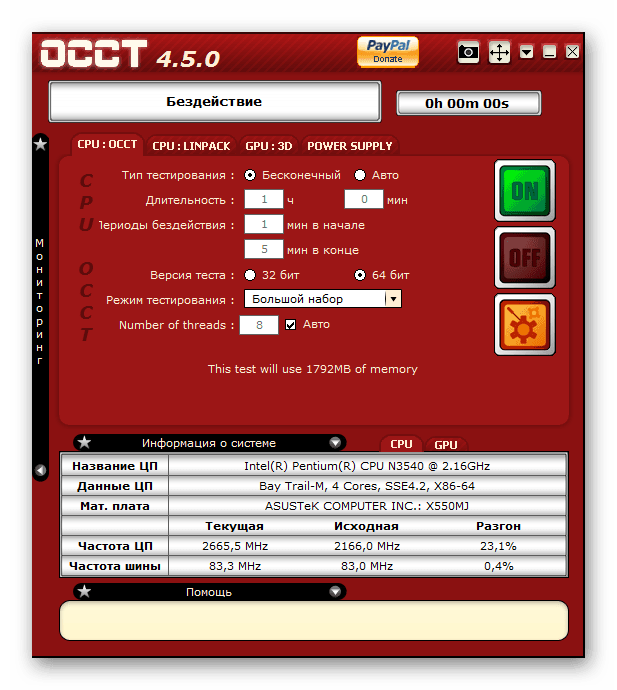
Prečítajte si viac: Skontrolujte procesor a grafické karty prehriatie
Ak sú prevádzkové teploty CPU a GPU vyššie ako normálne, treba dbať na chladenie oboch. Máme tiež relevantné materiály o tejto téme.

Lekcia: Riešenie problému prehriatia procesor a grafické karty
Metóda 7: Inštalujte výkonnejší zdroj napájania
Ak sa daný problém vyskytne na stolnom počítači, ktorého všetky súčasti sú neporušené a neprehrievajú, možno predpokladať, že spotrebúvajú viac energie, ako to zabezpečuje súčasné napájanie. Typ a výkon inštalovanej jednotky napájania môžete zistiť podľa nižšie uvedených pokynov.

Viac informácií: Ako zistiť, ktorá jednotka napájania je nainštalovaná
Ak sa ukáže, že sa používa nevhodná jednotka napájania, mala by sa vybrať a nainštalovať nová. Správny algoritmus výberu dodávacieho prvku nie je pri vykonávaní príliš komplikovaný.
poučenie: Ako si vybrať napájací zdroj pre počítač
Metóda 8: Aktualizácia systému BIOS
Napokon posledný dôvod, prečo sa môže zobraziť chyba 0x00000124, je zastaraná verzia systému BIOS. Faktom je, že softvér inštalovaný na niektorých základných doskách môže obsahovať chyby alebo chyby, ktoré sa môžu cítiť tak neočakávaným spôsobom. Spravidla výrobcovia rýchlo opravia problémy a aktualizujú verzie softvéru na obsluhu základných dosiek na svojich webových stránkach. Neskúsený používateľ môže používať výraz "aktualizovať systém BIOS" na stupor, ale v skutočnosti je tento postup veľmi jednoduchý - o tom si môžete byť istí po prečítaní ďalšieho článku.
Viac informácií: Inštalácia novej verzie systému BIOS
záver
Preskúmali sme všetky hlavné príčiny vzniku "modrej obrazovky" s chybou 0x00000124 a zistili sme, ako sa tento problém zbaviť. Napokon chceme pripomenúť, že je dôležité predchádzať chybám: aktuálne aktualizovať operačný systém, monitorovať stav hardvérových komponentov a vykonávať čistiace postupy, aby sa predišlo vzniku tohto a mnohým ďalším chybám.